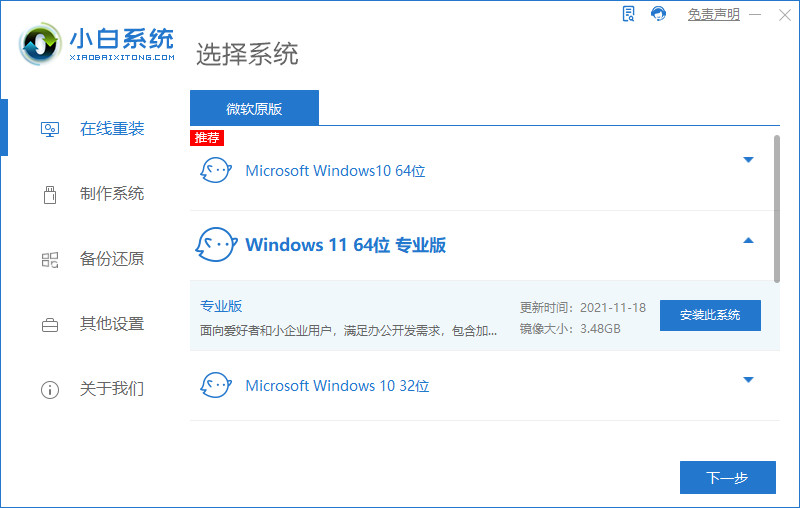简介:
在使用Windows 8系统时,可能会遇到浏览器无法打开网页的问题。这种情况可能是由于网络设置、系统配置或其他软件冲突引起的。本文将深度解析Windows 8系统无法打开网页的原因,并提供详细的解决方法,帮助您轻松应对这一常见问题。

工具原料:
系统版本:Windows 8.1
品牌型号:戴尔Inspiron 15 7000、惠普Spectre x360
软件版本:Internet Explorer 11、Google Chrome 91.0
1、网络连接问题
网络连接问题是导致浏览器无法打开网页的主要原因之一。这可能包括网络配置错误、Wi-Fi信号弱或断开、路由器故障等。
2、浏览器设置错误
浏览器的代理服务器设置或安全设置不当,也可能导致无法访问网页。例如,错误的代理设置会阻止浏览器正常连接互联网。
3、系统更新或补丁冲突
Windows 8的系统更新或安全补丁有时会与现有的软件产生冲突,导致浏览器无法正常工作。
4、恶意软件或病毒感染
恶意软件或病毒可能会修改系统设置,阻止浏览器访问特定网站或完全阻断网络连接。
1、检查网络连接
首先,确保电脑已正确连接到网络。可以通过以下步骤检查和修复网络连接:
(1)重新启动路由器和调制解调器。
(2)确保Wi-Fi已连接并信号强度足够。
(3)在电脑上运行网络诊断工具,修复网络问题。
2、重置浏览器设置
如果是浏览器设置导致的问题,可以尝试重置浏览器设置。以Google Chrome为例,步骤如下:
(1)打开Chrome浏览器,点击右上角的菜单图标,然后选择“设置”。
(2)向下滚动到“高级”选项,点击展开。
(3)在“重置和清理”部分,选择“恢复设置到原始默认值”。
(4)确认重置操作,重启浏览器。
3、更新系统和浏览器
确保Windows 8系统和浏览器都已更新到最新版本。系统更新可以修复已知的漏洞和兼容性问题。可以按照以下步骤进行更新:
(1)打开“控制面板”,选择“系统和安全”。
(2)点击“Windows 更新”,然后选择“检查更新”。
(3)安装所有可用的更新,重启电脑。
4、检查并清除恶意软件
使用可靠的防病毒软件扫描系统,查找并清除可能存在的恶意软件或病毒。推荐使用的防病毒软件包括Windows Defender、Malwarebytes等。
1、网络设置的历史和发展
互联网的发展史中,网络配置和设置经历了多次变革。从最初的拨号连接到现代的光纤宽带,网络配置的复杂性也不断增加。了解这些背景知识有助于更好地理解网络问题的原因和解决方法。
2、Windows 8系统的特点和更新
Windows 8引入了全新的界面设计和功能,包括开始屏幕、实时磁贴等。然而,其独特的设计也带来了一些兼容性和使用问题。了解Windows 8的特点和更新历史,有助于更有效地解决系统问题。
3、实际案例分析
例如,某用户在升级到Windows 8.1后发现浏览器无法打开网页。经过检查,发现是由于系统更新时代理服务器设置被错误修改。通过重置代理设置,问题得以解决。这类案例可以为读者提供实际的解决思路。
1、优化网络设置的建议
除了上述解决方法,还可以通过优化网络设置提高浏览器的访问速度和稳定性。例如,使用高性能的路由器、配置DNS服务器等。
2、了解其他操作系统的类似问题及解决方法
Windows 10、macOS和Linux系统在网络配置和浏览器使用方面也可能遇到类似问题。了解这些系统的解决方法,有助于在不同平台上应对网络问题。
3、使用替代浏览器
如果问题仍然存在,可以尝试使用其他浏览器,如Mozilla Firefox、Microsoft Edge等,来判断是否为特定浏览器的问题。
总结:
通过本文的深入解析和详细指导,您应该能够解决Windows 8系统中浏览器无法打开网页的问题。从检查网络连接、重置浏览器设置,到更新系统和清除恶意软件,这些方法都旨在帮助您快速有效地解决问题。同时,了解相关背景知识和实际案例,有助于更全面地掌握应对网络问题的技能。

简介:
在使用Windows 8系统时,可能会遇到浏览器无法打开网页的问题。这种情况可能是由于网络设置、系统配置或其他软件冲突引起的。本文将深度解析Windows 8系统无法打开网页的原因,并提供详细的解决方法,帮助您轻松应对这一常见问题。

工具原料:
系统版本:Windows 8.1
品牌型号:戴尔Inspiron 15 7000、惠普Spectre x360
软件版本:Internet Explorer 11、Google Chrome 91.0
1、网络连接问题
网络连接问题是导致浏览器无法打开网页的主要原因之一。这可能包括网络配置错误、Wi-Fi信号弱或断开、路由器故障等。
2、浏览器设置错误
浏览器的代理服务器设置或安全设置不当,也可能导致无法访问网页。例如,错误的代理设置会阻止浏览器正常连接互联网。
3、系统更新或补丁冲突
Windows 8的系统更新或安全补丁有时会与现有的软件产生冲突,导致浏览器无法正常工作。
4、恶意软件或病毒感染
恶意软件或病毒可能会修改系统设置,阻止浏览器访问特定网站或完全阻断网络连接。
1、检查网络连接
首先,确保电脑已正确连接到网络。可以通过以下步骤检查和修复网络连接:
(1)重新启动路由器和调制解调器。
(2)确保Wi-Fi已连接并信号强度足够。
(3)在电脑上运行网络诊断工具,修复网络问题。
2、重置浏览器设置
如果是浏览器设置导致的问题,可以尝试重置浏览器设置。以Google Chrome为例,步骤如下:
(1)打开Chrome浏览器,点击右上角的菜单图标,然后选择“设置”。
(2)向下滚动到“高级”选项,点击展开。
(3)在“重置和清理”部分,选择“恢复设置到原始默认值”。
(4)确认重置操作,重启浏览器。
3、更新系统和浏览器
确保Windows 8系统和浏览器都已更新到最新版本。系统更新可以修复已知的漏洞和兼容性问题。可以按照以下步骤进行更新:
(1)打开“控制面板”,选择“系统和安全”。
(2)点击“Windows 更新”,然后选择“检查更新”。
(3)安装所有可用的更新,重启电脑。
4、检查并清除恶意软件
使用可靠的防病毒软件扫描系统,查找并清除可能存在的恶意软件或病毒。推荐使用的防病毒软件包括Windows Defender、Malwarebytes等。
1、网络设置的历史和发展
互联网的发展史中,网络配置和设置经历了多次变革。从最初的拨号连接到现代的光纤宽带,网络配置的复杂性也不断增加。了解这些背景知识有助于更好地理解网络问题的原因和解决方法。
2、Windows 8系统的特点和更新
Windows 8引入了全新的界面设计和功能,包括开始屏幕、实时磁贴等。然而,其独特的设计也带来了一些兼容性和使用问题。了解Windows 8的特点和更新历史,有助于更有效地解决系统问题。
3、实际案例分析
例如,某用户在升级到Windows 8.1后发现浏览器无法打开网页。经过检查,发现是由于系统更新时代理服务器设置被错误修改。通过重置代理设置,问题得以解决。这类案例可以为读者提供实际的解决思路。
1、优化网络设置的建议
除了上述解决方法,还可以通过优化网络设置提高浏览器的访问速度和稳定性。例如,使用高性能的路由器、配置DNS服务器等。
2、了解其他操作系统的类似问题及解决方法
Windows 10、macOS和Linux系统在网络配置和浏览器使用方面也可能遇到类似问题。了解这些系统的解决方法,有助于在不同平台上应对网络问题。
3、使用替代浏览器
如果问题仍然存在,可以尝试使用其他浏览器,如Mozilla Firefox、Microsoft Edge等,来判断是否为特定浏览器的问题。
总结:
通过本文的深入解析和详细指导,您应该能够解决Windows 8系统中浏览器无法打开网页的问题。从检查网络连接、重置浏览器设置,到更新系统和清除恶意软件,这些方法都旨在帮助您快速有效地解决问题。同时,了解相关背景知识和实际案例,有助于更全面地掌握应对网络问题的技能。